Comment utiliser Google pour rechercher uniquement vos e-mails, vos événements et autres

Vous utilisez probablement la recherche Google pour tout savoir sur les horaires des films et la taille de Jeff Goldblum. Toutefois, vous pouvez également utiliser la page de recherche Google habituelle pour rechercher vos e-mails, vos événements d'agenda et vos packages. Voici comment trouver simplement vos propres trucs grâce à une recherche rapide sur Google.
Par exemple, disons que je veux trouver l'e-mail pour les billets de cinéma que j'ai achetés récemment chez AMC. Pour le trouver, recherchez "amc" sur Google.
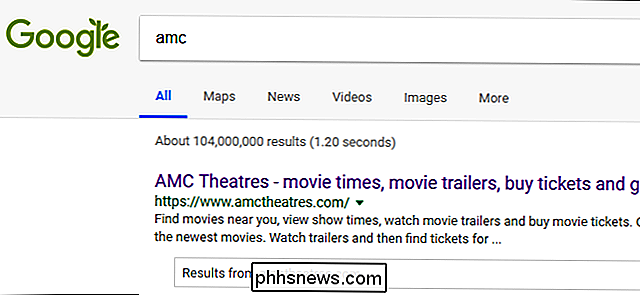
Ensuite, cliquez sur l'onglet Plus, puis choisissez Personnel.

Vos résultats de recherche seront désormais limités à tous les e-mails contenant "AMC". Vous pouvez utiliser rechercher des termes avec cette méthode, y compris les paramètres de recherche d'e-mail. Par exemple, si vous souhaitez trouver un e-mail d'Amazon, vous pouvez taper "from: amazon" dans la zone de recherche.
Vous pouvez également trouver certaines de vos données sans utiliser l'onglet Personnel. Par exemple, pour rechercher la liste de vos événements de calendrier à venir, recherchez «mes événements».
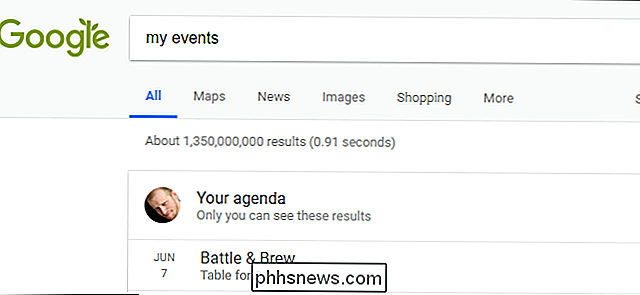
Recherchez «mes colis» et vous trouverez également des informations sur les commandes que vous avez passées en ligne. Google retirera le prix de la commande, une liste des articles que vous avez commandés, des liens vers votre commande sur le site que vous avez commandé et des informations de suivi si elles sont disponibles.
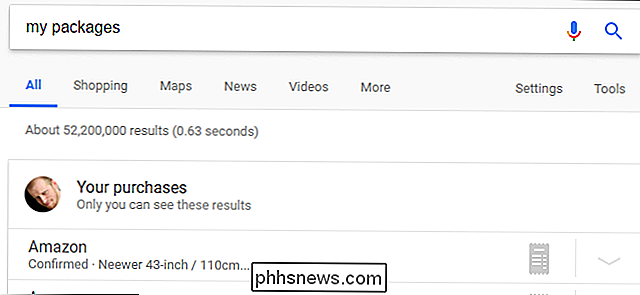
Google ne peut pas rechercher tout sur votre compte zone de recherche: par exemple, vous ne pouvez pas effectuer de recherche dans votre bibliothèque Google Photos comme vous pouvez le faire depuis l'application, mais c'est pratique pour quelques éléments, vous n'avez donc pas besoin de parcourir vos applications de messagerie ou de calendrier.

Comment contrôler plusieurs PC avec un seul clavier en utilisant Synergy
Si vous utilisez plusieurs machines Windows sur votre bureau, vous en avez probablement assez d'échanger entre les claviers et les souris. Il existe des solutions matérielles-commutateurs KVM, qui utilisent plusieurs entrées et sorties pour partager des souris physiques et des claviers. Synergy, un programme qui fait la même chose sur un réseau, est une solution plus élégante, et fonctionne avec Windows, macOS et Linux Première étape: télécharger et installer Synergy SourceForge a la dernière version de Synergy disponible pour Windows et macOS.

Comment changer instantanément d'utilisateur avec TouchID sur macOS
Avez-vous déjà souhaité changer instantanément d'utilisateur en appuyant sur un bouton? Merci à TouchID sur le MacBook Pro, tout ce qu'il faut, c'est les empreintes digitales correctes. Peut-être que vous partagez un MacBook. Peut-être que vous utilisez deux comptes pour travailler et jouer séparément.



